2014年4月9日に迫ったWindowsXPのサポート終了。自宅にある(常時使用している)PCは、
1.Lenovo X201: WindowsXPからWindows7へアップグレード済み
2.VAIO typeT(妻が使用中): Windows8
3.自作PC(2008年初旬に組立): Windows XP sp3
4.Windows Home Server
の4台。現状自宅では、メールチェック等はスマホ、iPad、Nexus7等、Officeを使った作業や写真の整理などPCが必要な作業は主にノートPCを使用していますが、写真や動画編集などのCPUパワーが必要な作業はには2008年に組み立てた自作PCを使用していました。
その自作PCのスペックは、
CPU:C2Q Q9550、メモリDDR2 4GB、HDD500GB+2TB、BD-REドライブ
という何と!5年前のもの。当時はデュアルコアが全盛だったはず?なので、クアッドコアでオーバークロックもOKなスペックだったのですが、WindowsXPで5年も使用すると、起動も遅く、XPのサポート終了もあるのでそろそろ引退させなきゃかな?と思っていました。
そんな折、Windows8.1のレビューに当選。5年前のPCにWindows8.1をインストールして使い物になるのか?という実験をしてみました。
インストール:
余っていたHDDを接続し、BDドライブにインストールメディアを入れて電源ON。パッケージに付いていたProduct IDを入れるとあとは45分ほどであっけなくインストール完了。その後いくつか設定がありましたが、とりあえずMicrosoft推奨設定としました。その後ユーザーを設定するのですが、Windows8からMicrosoftアカウントと紐付ける必要が有るため、持っていたHotmailアカウントでログインしました。
デバイスマネージャで確認した所、ドライバ等は全て自動でインストールされ、Windowsのインストールが終了した状態で、既に使用できる状態になっていました。
高速起動オフでも起動が早い!
これまで使っていたマシンでは5年間クリーンインストールし直しすることもせず使い続けたため、起動に非常に時間がかかっていました。今回Windows8.1をインストールする前にWindows7もインストールしてみましたが、Windows8.1は7よりも若干ですが起動が早くなりました。(どちらもソフトウェア等インストール前に比較。
Windows8以降の高速起動(8秒で起動??)には、UEFIという従来のBIOSに変わるものが必要となるため、今回のような古いマザーボードでは対応していません。従って、高速起動には程遠いのですが、それでも5年間使い続けたWindowsXPよりは3倍以上早く起動するようになりました。
スタート画面は慣れが必要だが、従来のスタートメニューより良いかも!
Windows8から標準となったスタート画面。
PCが起動するとまずはこのスタート画面となります。そして、画面下の下矢印をクリックすると、プログラム一覧が表示されます。
使い始めた際はアプリを起動するために、1)スタート画面に戻る、2)スタート画面に無いアプリの場合更にプログラム一覧へ。というステップを取っていたため、非常に使いにくく感じていました。しかし、アプリはスタート画面にピン留め出来る事がわかり、さらにスタート画面上ではタイルを移動したり大きさを変えたりすることが出来ると分かりました。
WindowsXPではプログラムのショートカットをデスクトップに置く、もしくはプログラム一覧から選択する必要があったため、インストールしたプログラムが増えてくると一覧性が非常に悪くなっていました。Windows8.1でスタート画面を活用するようになると、よく使うアプリは大きなタイルでアクセスしやすい場所に置く、さらにグループ分けするなどすることで、操作性が向上しました。
周辺機器の互換性は今のところ問題なし
ScanSnapについてはドライバ等はWindows共通のため、ホームページから最新のドライバ・ソフトウェアをダウンロードすることで動作確認出来ました。
プリンタはHPのOfficejet6500 wirelessを無線LANでつないでいるのですが、プリンタの設定をするまでも無く、勝手にネットワーク上にあるプリンタを認識し、ドライバのインストールが終了していたのにはびっくりしました。印刷設定についても特別なソフトをインストールすることなく可能でした。
ソフトウェア:
こちらもまだ環境設定が完了していませんが、以下ソフトをインストール、動作確認済み。
Microsoft Office 2013
Opera、Google Chrome
Google日本語入力
デスクトップ版Skype(ストアアプリだと画面共有が出来ないようです。)
カスペルスキー インターネットセキュリティ

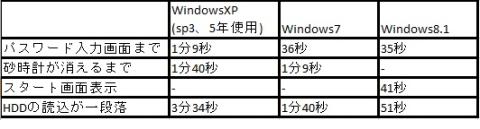

ZIGSOWにログインするとコメントやこのアイテムを持っているユーザー全員に質問できます。